
เนื้อหา
Windows Media Center และอุปกรณ์ฮาร์ดแวร์ที่ขับเคลื่อนนั้นควรจะนำมาสู่ยุคใหม่ของการคำนวณ ทศวรรษที่ผ่านมา Microsoft มีความคิดนี้ว่าห้องนั่งเล่นอาจถูกครอบงำด้วยพีซี Windows ซึ่งผู้ใช้ต้องการเชื่อมต่อบางอย่างกับอินพุตในโทรทัศน์ของพวกเขาเมื่อออกอากาศทางโทรทัศน์ไม่น่าสนใจ พีซีที่ใช้ Windows Media Center จะช่วยให้เราสามารถฟังเพลงแบบสตรีมเล่นวิดีโอที่บันทึกไว้และเรียกดูผ่านช่องเคเบิลและรายการต่างๆที่จัดทำโดย Comcast, Time Warner และ Cox Microsoft ได้นำแนวคิดดังกล่าวมาใช้อย่างเป็นทางการใน Windows 10 Windows Media Center ไม่พร้อมใช้งานในระบบปฏิบัติการล่าสุดของ Microsoft แต่คุณต้องใช้วิธีแก้ปัญหาแบบเรียงลำดับเพื่อให้ Windows Media Center กลับมาใช้ใน Windows 10
เหตุผลที่ Microsoft ลบ Windows Media Center อยู่รอบตัวเรา เฉพาะตอนนี้ระบบปฏิบัติการ Windows ถึงจุดที่ไม่ต้องการการจัดการจำนวนมาก การอัปเดตใน Windows 10 เกิดขึ้นในพื้นหลังและระบบปฏิบัติการจะจัดการตัวเอง เมื่อ Windows Media Center เป็นสิ่งใหม่ที่ต้องมี Windows XP เป็นสิ่งที่ไม่สมควรสำหรับการอัปเดตและรีสตาร์ท การค้นหาเคเบิลการ์ดที่ใช้งานร่วมกันได้สำหรับพีซี Windows Media Center ของคุณเป็นเรื่องยาก การบำรุงรักษาเครื่องอาจยุ่งยาก ฟีเจอร์ที่เพิ่มเข้าไปใน Xbox 360 ทำให้ไม่ต้องพึ่งพา Windows Media Center มากนัก

Microsoft ฆ่า Windows Media Center ไม่มีแผนที่จะปรับปรุงแอพพลิเคชั่นใด ๆ เพิ่มเติมหรือร่วมเป็นพันธมิตรกับผู้ผลิตฮาร์ดแวร์เพื่อผลิตพีซี Windows Media Center ใหม่ ไม่ต้องกังวลนี่คือวิธีนำ Windows Media Center กลับมาใช้ใน Windows 10 หากมีความจำเป็นอย่างมากในบ้านของคุณ
ก่อนที่เราจะเริ่ม
ก่อนเริ่มต้นให้รู้ว่าสิ่งที่คุณกำลังดาวน์โหลดคือซอฟต์แวร์จากเว็บไซต์บุคคลที่สาม การติดตั้ง Windows Media Center บน Windows 10 PC ของคุณด้วยวิธีนี้อาจมีผลกระทบที่ไม่ตั้งใจ ข้อบกพร่องและปัญหาไม่น่าเป็นไปได้ แต่เป็นไปได้เสมอเมื่อมีการเปลี่ยนแปลงใด ๆ กับ Windows ที่ไม่ได้รับอนุญาตจาก Microsoft Windows Blog Italia จัดการเพื่อติดตามไฟล์การติดตั้ง
ยังทราบด้วยว่า GottaBeMobile ได้ลองทำสิ่งนี้กับ Windows 10 ไม่ใช่ Windows รุ่นก่อนหน้า เพื่อความปลอดภัยโปรดตรวจสอบให้แน่ใจว่า Windows 10 PC ของคุณมีอัปเดตล่าสุดจาก Microsoft โดยไปที่ การตั้งค่า แอปและแตะหรือคลิก อัปเดตและความปลอดภัย. เอาล่ะ.
เปิด Microsoft Edge หรือ Internet Explorer และดาวน์โหลดไฟล์การติดตั้ง Windows Media Player ที่นี่ คลิกหรือกดเลือก ดาวน์โหลดผ่านเบราว์เซอร์ของคุณ.
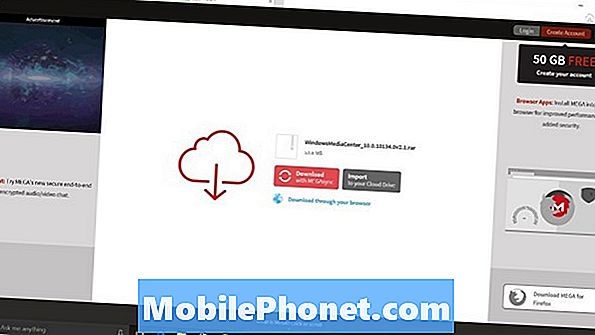
คลิกหรือกดเลือก บันทึกเป็น และบันทึกไฟล์ที่คุณดาวน์โหลดมายังคอมพิวเตอร์ของคุณ

สิ่งที่คุณกำลังดาวน์โหลดคือ RAR ซึ่งเป็นไฟล์เก็บถาวรในลักษณะเดียวกับที่ไฟล์ Zip เก็บไฟล์อื่น ๆ คุณจะต้องดาวน์โหลดโปรแกรมไปยังพีซีของคุณเพื่อเปิดไฟล์ RAR นี้ ดาวน์โหลดและติดตั้ง WinRAR จากที่นี่เพื่อเปิดไฟล์ เลือกภาษาใดก็ได้ที่คุณต้องการ
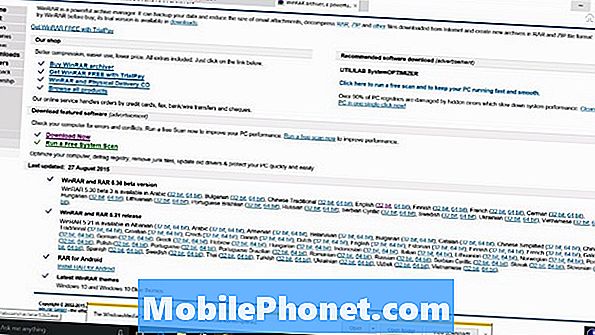
เมื่อติดตั้ง WinRAR คลิกขวา ไฟล์การติดตั้ง Windows Media Player ที่คุณบันทึกและเลือก แยกที่นี่

ตอนนี้เปิดโฟลเดอร์ใหม่ที่คุณแตกไฟล์ไว้

คลิกขวา ในไฟล์ TestRights และเลือก เรียกใช้ในฐานะผู้ดูแลระบบ ปิด Windows Administrator เมื่อตรวจสอบการทำงานที่เสร็จสิ้นแล้ว
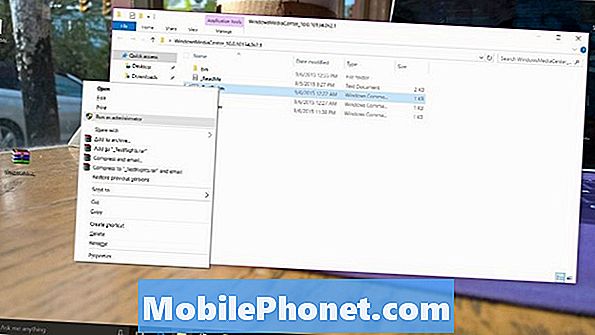
คลิกขวา บนตัวติดตั้งและเลือก เรียกใช้ในฐานะผู้ดูแลระบบ กด space bar บนพีซีของคุณเมื่อติดตั้งเสร็จแล้ว
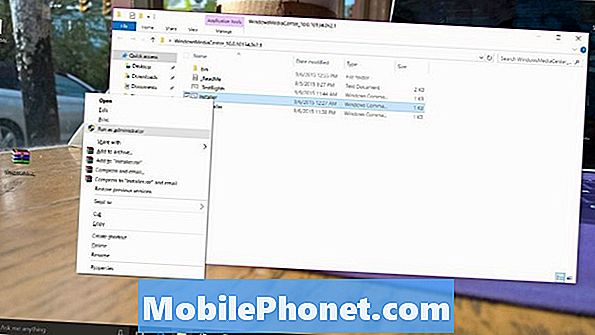
ใช้แถบค้นหาทางด้านซ้ายของแถบงานและค้นหา“ Windows Media Center” แตะหรือคลิกที่แอปเพื่อเปิด ตอนนี้คุณควรมี Windows Media Center ติดตั้งบนพีซี Windows 10 ของคุณ

เมื่อเปิด Media Center ให้คลิกขวาที่ไอคอนในแถบงานเพื่อปักหมุดเพื่อการเข้าถึงที่รวดเร็ว

ขอให้โชคดีกับการใช้งาน Windows Media Center ใน Windows คุณไม่จำเป็นต้องทำตามขั้นตอนการตั้งค่า Windows Media Center อีกครั้งจนกว่าจะมีการอัปเดตครั้งสำคัญครั้งต่อไปสำหรับ Windows 10 เคล็ดลับนี้จะยังคงทำงานต่อไปได้หรือไม่เมื่อ Microsoft อยู่ห่างไกลจาก Windows Media Center ไม่ชัดเจน
ทางเลือก
มีทางเลือกสำหรับผู้ใช้ที่กำลังมองหาประสบการณ์การรับชมทีวีเพลงและวิดีโอที่ดีขึ้นในห้องนั่งเล่นของพวกเขา คุณควรพิจารณาทำตัวห่างเหินจาก Windows Media Center และมองหาทางเลือกเหล่านี้
Xbox One เป็นคอนโซลความบันเทิงแบบ all-in-one ของ Microsoft นอกจากวิดีโอเกมคอนโซลมีพอร์ตแบบพาส - ทรูและเซ็นเซอร์ที่ให้ส่งคำสั่งไปยังกล่องรับสัญญาณ ผู้ใช้สามารถสลับระหว่างแอพมากมายเมื่อใดก็ตามที่พวกเขาต้องการด้วยรีโมทมีเดียที่จำหน่ายแยกหรือคำสั่งเสียง Xbox Store มีแอพความบันเทิงมากมายสำหรับ Netflix, Hulu Plus, Verizon และ Time Warner ผู้ใช้ที่กำลังคิดจะทิ้งสายเคเบิลไว้ข้างหลังสามารถซื้อเครื่องรับสัญญาณทีวีที่แยกต่างหาก
ซอฟต์แวร์และบริการ Plex ยังเป็นทางเลือกที่ดีสำหรับ Windows Media Center มันมุ่งเน้นไปที่การจัดเก็บเนื้อหาที่คุณเป็นเจ้าของแล้ว
ขอให้โชคดีกับ Windows 10 และทำให้ Windows Media Center ทำงานได้อีกครั้ง


